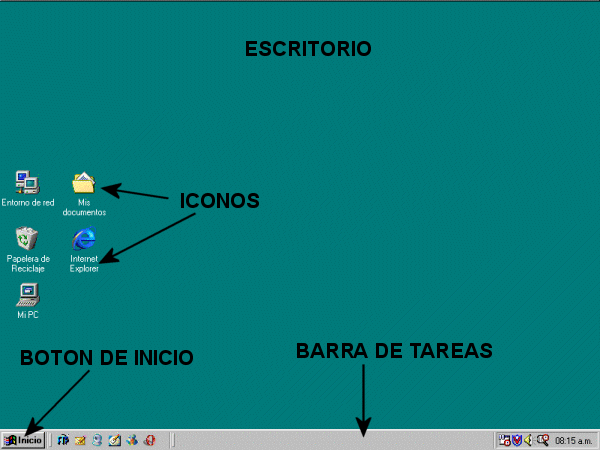
El sistema operativo Windows, es un programa que se presenta en un aspecto (interface gráfica) similar al deun escritorio, con elementos que permiten un manejo mas sencillo e tipo intuitivo, esto quiere decir que nos podemos guiar en muchas ocasiones por la intuición, de tal forma que si vemos un basurero, sirve para eliminar información o unas tijeras sirven para recortar imágenes, etc.
Sin duda el periferíco más usado en un entorno tipo windows es es el Ratón o Mouse. Este periférico tiene en principio por lo menos 2 botones: izquierdo y derecho. El movimiento del mouse provoca que se mueva en pantalla una figura en forma de flecha llamada cursor, con la cual podemos "tocar" cualquier elemento que esté en pantalla.
Si se presiona una vez uno de los botones del mouse estamos haciendo un click, y si presionamos rapidamente 2 veces hacemos un doble click.
En general (a menos que el sistema esté configurado para zurdos), el botón primario es el izquierdo y el secundario el derecho. De esta forma para acceder al contenido de Windows haremos un click o doble click con el botón primario del mouse (izquierdo).
La pantalla principal de Windows se llama escritorio y cubre prácticamente todo el espacio frontal de la pantalla. En el podemos encontrar los siguientes elementos.
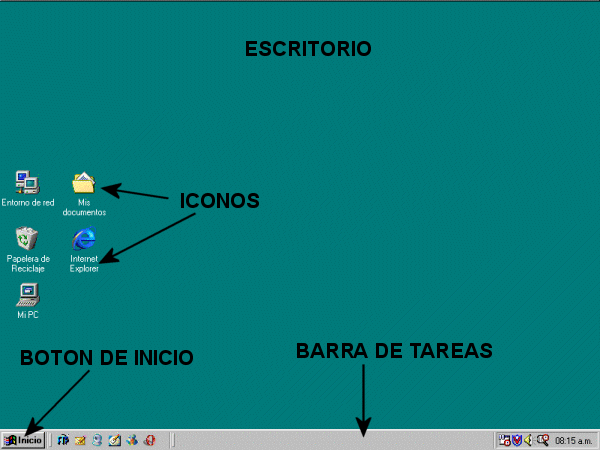
En el escritorio podemos encontrar pequeños dibujos llamados iconos los cuales representan accesos directos a archivos y programas.
Es la barra que suele estar en la parte inferior del escritorio. Y en ella podemos ver las ventanas que tenemos abiertas. Estas ventanas están representadas como un botón. Si el botón parece estar incrustado quiere decir que esa es la ventana con la que en este momento estamos trabajando. Podemos pasar de una ventana a otra pulsando el botón correspondiente.
Es el botón a través del cual podemos acceder a todo el abanico de opciones que nos ofrece Windows y se encuentra sobre la barra de tareas. Si lo seleccionamos se desplegará un menú.
Por ejemplo en el menú PROGRAMAS aparecen parte de los programas que tenemos instalados en nuestro ordenador.
Para iniciar un programa:
Nota: Después de iniciar un programa, aparecerá un botón para dicho programa en la barra de tareas.
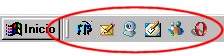
Habitualmente junto al Botón de Inicio hay una barra con íconos conocida como Barra de Acceso Rápido. En ella se instalan los porgramas de uso más frecuente como el navegador de Internet o el programa de correo electrónico.
A la derecha de la barra de tareas se puede ver la hora. Si se coloca el mouse sobre esa zona además podremos ver en un bocadillo emergente la fecha actual.
Para ajustar la hora y la fecha podemos hacer doble click sobre la hora, apareciendo uan ventana de diálogo donde fijaremos los datos de fecha y hora.
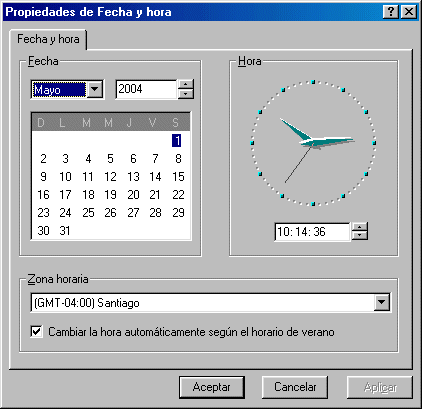
Todos los programas de Windows se ejecutan en unos cuadros de presentación, conocidos como ventanas.
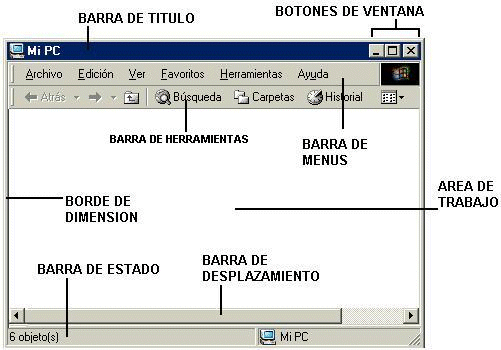
Los botones de ventana son:
 |
el botón minimizar permite minimizar la ventana y ver lo que hay detras de ella. Para restaurarla hay que hacer click en el boton correspondiente que representa a la ventana en la barra de tareas. |
 |
el botón maximizar hace que la ventna ocupe toda la pantalla |
 |
Si la ventana esta ocupando toda la pantalla el botón maximizar se convierte en el botón restaurar, y permite volver al tamaño anterior que tenía la ventana |
 |
el botón cerrar cierra la ventana |
También se puede aumentar o restaurar la ventana (según sea el caso) haciendo doble click sobre la barra de título.
Para cambiar el tamaño de la ventana se puede poner cursor sobre alguno de lo bordes y estirarla ya sea horizontalmente o verticalemente arrastrando el mouse mientras se presiona el botón izquierdo del mouse. Si se toma la ventana desde alguna de las esquinas se cambia el tamaño tanto horizontal como vertical.
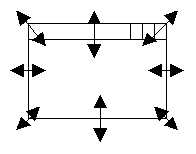
En el caso de que se tengan abiertas varias ventanas se puede cambiar de ventana (o tarea) haciendo click en el botón correspondiente en la barra de tareas.
Si se desea minimiazar todas las ventanas de una vez para ver el escritorio, presinamos el botón escritorio  que se encuentra cerca del botón de Inicio.
que se encuentra cerca del botón de Inicio.
Cerrar una ventana: Para cerrar una ventana usando el teclado usar la combinación: Alt + F4, o sea presionar la tecla ALT y sin soltarla presionar la tecla F4.
Pasar de una ventana a otra con el teclado: Mantener presionada la tecla Alt y sin soltarla presionar la tecla de Tabulación. Aparecererá una pequeña ventania que nos muestra las diferentes ventanas o aplicaciones abiertas. Sin soltar ALT, presionar una y otra vez la tecla de Tabulación hasta llegar a la apliación que queremos dejar en primer plano de la pantalla.
Abrir un programa sin usar el Mouse: Presionar la tecla Windows  , y con las teclas flecha hacia arriba, subir por el menú hasta llegar a la opción deseada. Para abrir un submenú presionar la tecla flecha izquierda. Por último para abrir la aplicación presionar la tecla Enter
, y con las teclas flecha hacia arriba, subir por el menú hasta llegar a la opción deseada. Para abrir un submenú presionar la tecla flecha izquierda. Por último para abrir la aplicación presionar la tecla Enter
Si presionamos el botón inicio podremos acceder en el menú a una categoría llamada documentos. En ella aparecen los últimos 15 documentos que hayan sido abiertos en el equipo. Si queremos sacar el nombre de un documento de dicha lista, presioamos el botón derecho del mouse y seleccionamos la opción eliminar. Y aceptamos cuando se nos pregunte en la ventana de diálogo si realmente deseamos borrar dicho elemento.
Para crear un acceso directo (ícono) en el escritorio de alguna aplicación, minimizamos todas la ventandas, desde el botón inicio llegamos hasta el ícono que representa a la aplicación, pero con el botón derecho arrastramos la aplicación hacia el escritorio. Aparecerá una ventana de diálogo que nos preguntará que deseamos hacer. Para nuestro caso seleccionaremos Crear Acceso Directo.
:::: Compilado por Walter Velásquez :::: www.bufoland.cl ::::